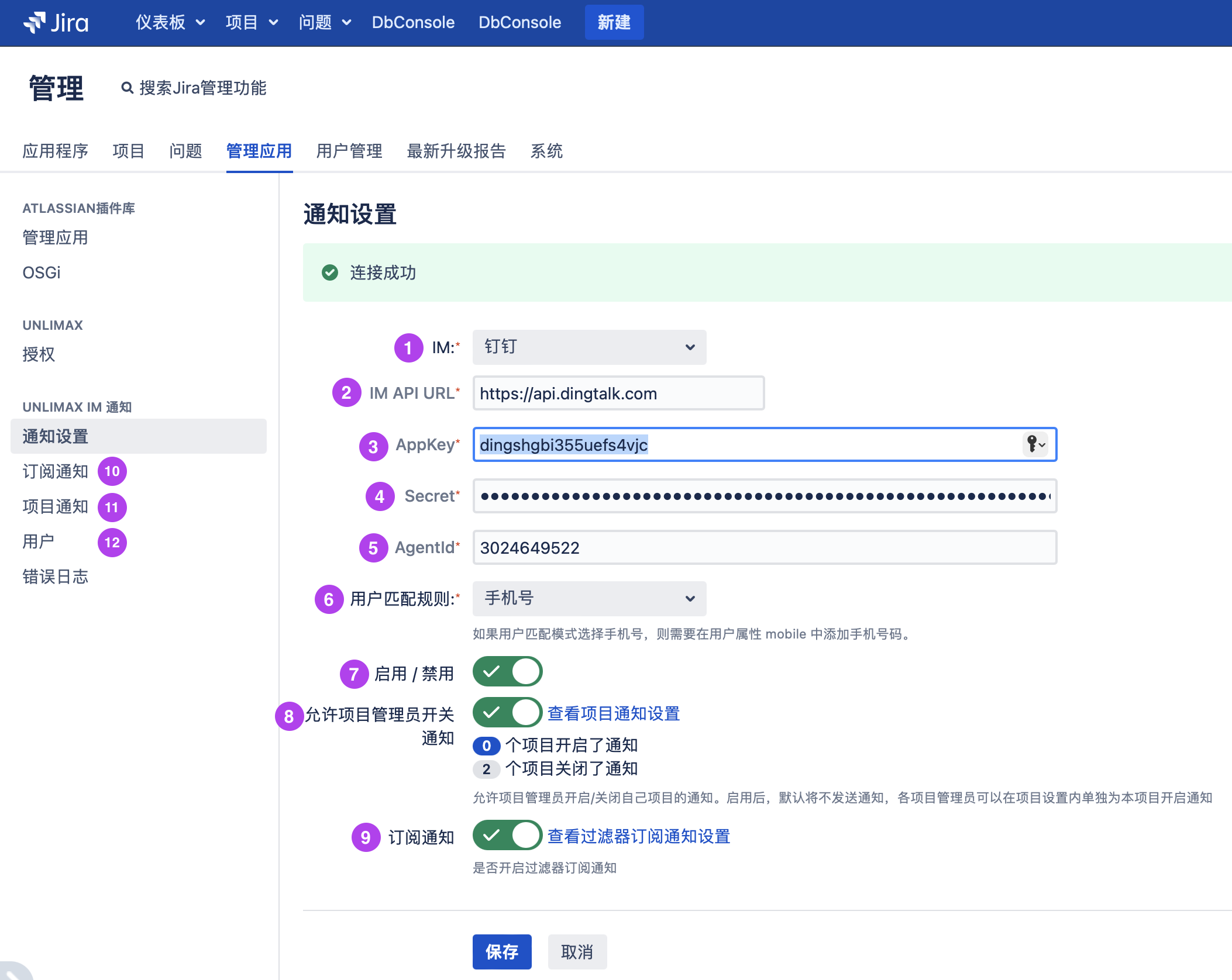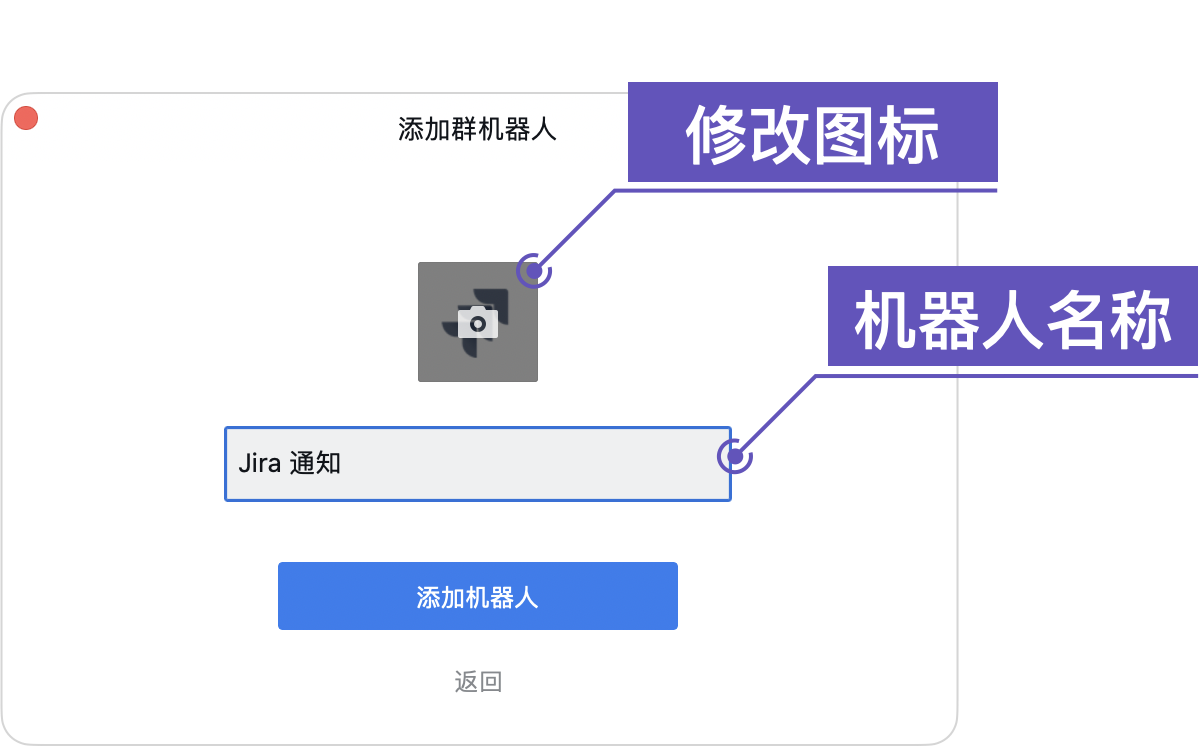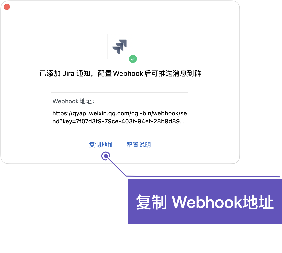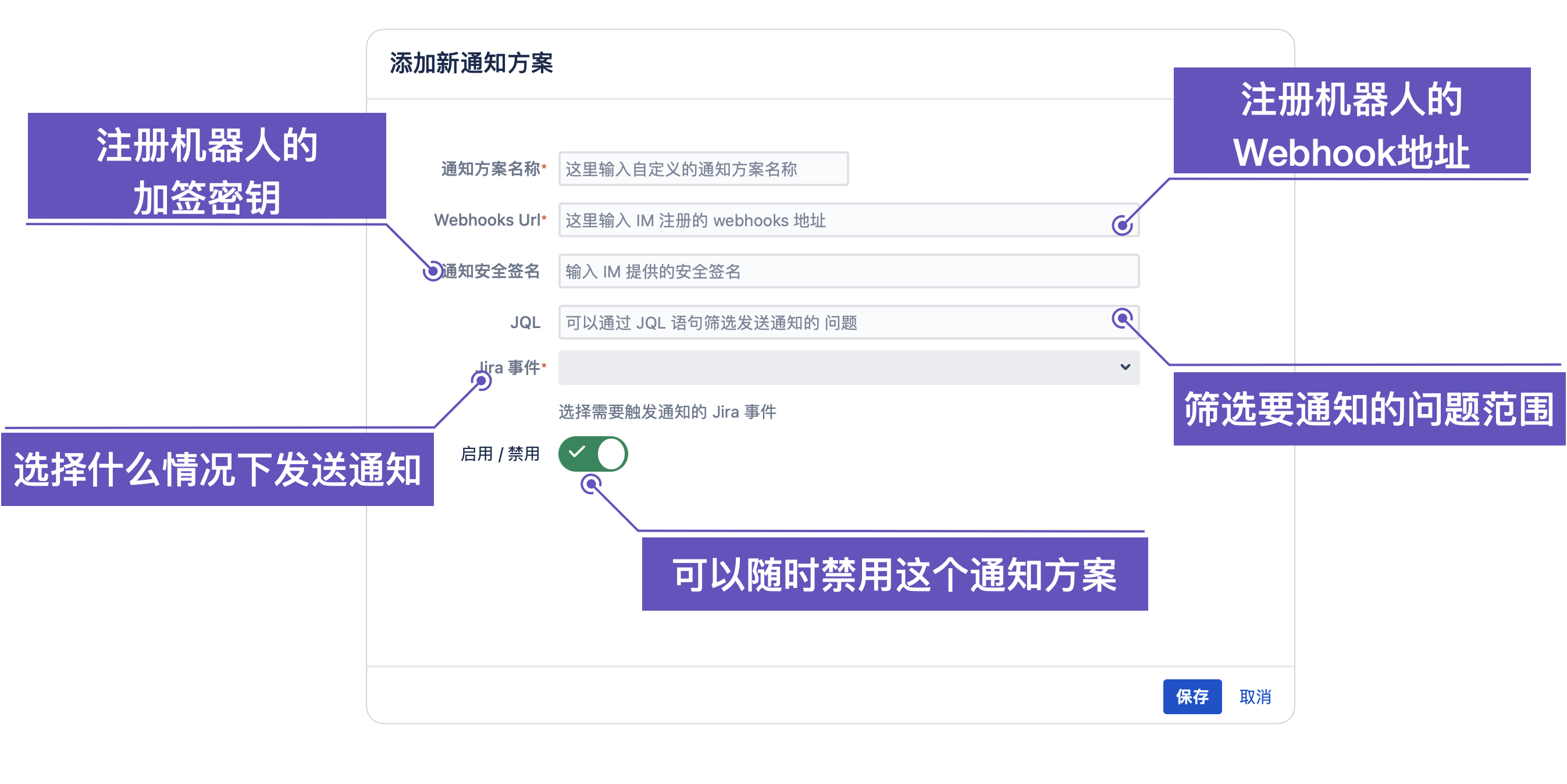参数说明:
| 参数 | 说明 | |
|---|---|---|
| 1 | IM | 选择连接的 IM 类型 |
| 2 | IM API URL | IM API URL |
| 3 | 企业ID/AppKey/App ID | 企业ID 参见 企业微信 AppKey 参见 钉钉应用 App ID 参见 飞书应用 |
| 4 | Secret | 企业微信/钉钉/飞书 提供的 Secret |
| 5 | AgentId | 企业微信/钉钉 注册的应用 agent id |
6 | 用户匹配规则 |
|
7 | 启用/禁用 | 启用通知 或 禁用 通知 |
8 | 允许项目管理员开关通知 | 勾选后,项目管理员可以在项目管理中,决定本项目的更新是否发送 IM 通知 |
9 | 订阅通知 | 是否开启 过滤器订阅 通知 |
10 | 菜单 - 订阅通知 | 查看系统中所有过滤器订阅通知,并可以单独关闭 |
11 | 菜单 - 项目通知 | 如果启用了 8 - 允许项目管理员开关通知,可以单独开启或禁用指定项目的通知 |
12 | 菜单 - 用户 | 查看 Jira 用户 与 IM 账号的匹配信息 |
| 显示子页面 |
|---|
注册通知机器人
...
| title | 注册 钉钉 通知机器人 |
|---|
...
建立或打开需要接收事件通知的钉钉群。
...
进入机器人设置页面。
单击钉钉群右上角的图标。
在群设置页面,单击智能群助手。
在智能群助手面板,单击添加机器人。
在群机器人对话框中的添加机器人区域,单击图标。
在选择要添加的机器人区域,单击自定义。
在机器人详情对话框,单击添加。
...
按页面提示完成机器人设置
...
| 展开 | ||
|---|---|---|
| ||
将注册的机器人添加到 Jira 通知插件
- 以管理员身份登录 Jira
- 点击右上角 齿轮 图标 > 管理应用
- 从左侧菜单边栏找到 Unlimax IM 通知 > 通知设置
- 点击 添加新通知方案 按钮
...
如果只希望执行特定工作流时发送通知,可以参考下面的步骤:
...